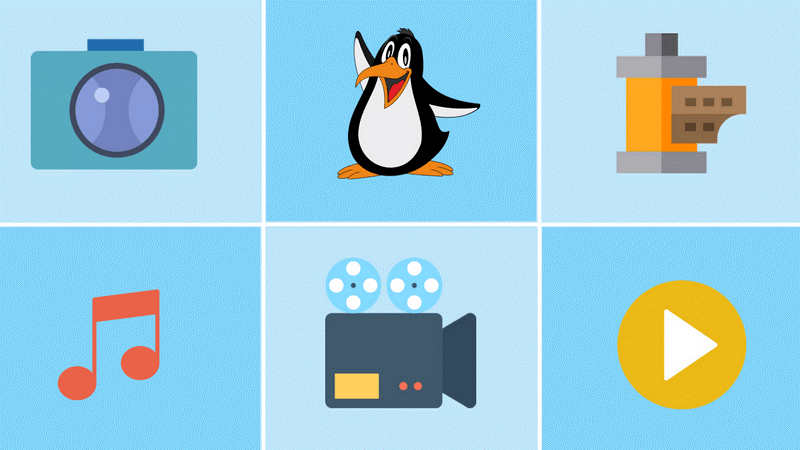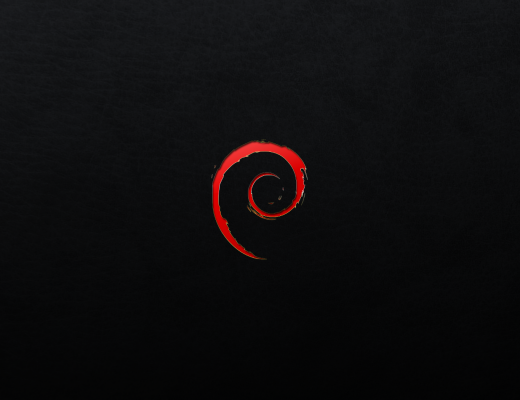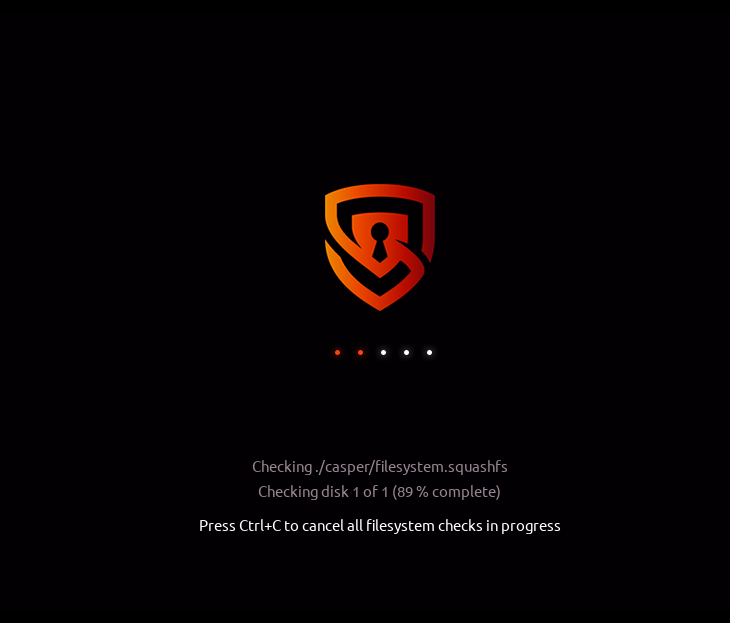Trong bài viết này, chúng tôi tổng hợp những phần mềm chỉnh sửa video tuyệt vời nhất dành cho Linux, cùng các tính năng, các ưu nhược điểm của chúng và cách chúng ta cài đặt chúng trên hệ điều hành Linux của mình.
Chúng ta đã từng giới thiệu về trình quản lý ảnh tốt nhất và công cụ lập trình tuyệt vời nhất trong những bài viết trước đây. Hôm nay, chúng ta sẽ đi tìm hiểu xem đâu là phần mềm dựng phim dành cho hệ điều hành Linux của bạn nhé!
Nhắc đến những phần mềm chỉnh sửa video, nhiều người sẽ nghĩ đến Windows Movie Maker và iMovie hay Adobe Premiere. Tuy nhiên chúng đều không chạy được trên GNU/Linux. Đừng lo lắng. Chúng tôi đã tập hợp được những phần mềm miễn phí tốt nhất dưới đây cho bạn.
1. Kdenlive
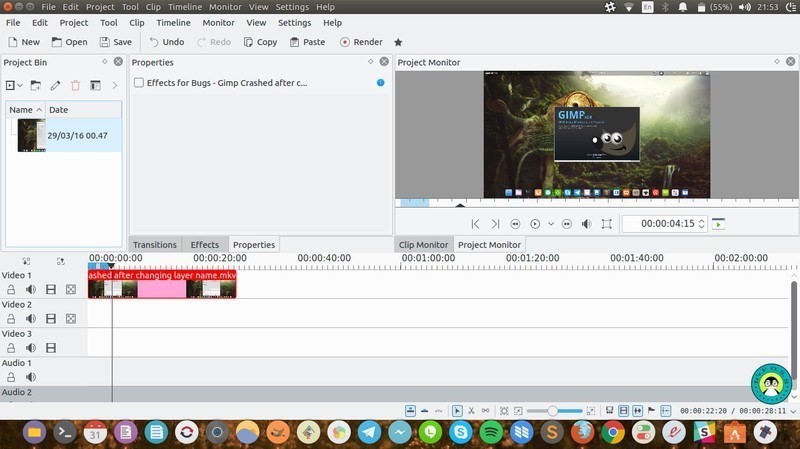
Kdenlive là phần mềm chỉnh sửa video miễn phí và mã nguồn mở đến từ KDE. Phần mềm hỗ trợ làm việc hai màn hình, giao diện multi-track cùng danh sách các clip, khả năng tùy biến giao diện, những hiệu ứng và chuyển cảnh cơ bản.
Phần mềm cũng hỗ trợ rất nhiều định dạng video: raw, avi, dv, mpeg2, mpeg4, h.264, AVCHD, HDV, XDCAM-HD™ streams, IMX™ (D10) streams, DVCAM (D10) , DVCAM, DVCPRO™, DVCPRO50™ streams, và DNxHD™ streams.
Nếu bạn đang tìm một phần mềm giống như iMovie trên Linux, Kdenlive có thể sẽ là lựa chọn tuyệt vời nhất.
Tính năng
- Multi-track (cắt ghép từ nhiều footages)
- Hỗ trợ nhiều định dạng
- Tùy biến giao diện và phím tắt
- Nhiều hiệu ứng, chuyển cảnh
- Chỉnh sửa cân bằng audio và video
- Cho phép dùng proxy (dành cho máy tính cấu hình yếu)
- Lưu tự động
- Hỗ trợ phần cứng tốt
- Dùng keyframe
Ưu điểm
- Phần mềm chỉnh sửa đa dụng
- Giao diện dễ dàng sử dụng cho những ai đã biết chỉnh sửa video
Hạn chế
- Đôi khi bạn có thể gặp khó khăn và hay nhầm lẫn
- Phần mềm của KDE thường khá nặng
Cài đặt Kdenlive
Kdenlive hỗ trợ hầu hết cho các bản distro của Linux. Bạn dễ dàng tìm thấy nó trong software center. Có thể cài đặt phần mềm tại trang tải xuống Kdenlive.
Hoặc dùng command line: sudo apt install kdenlive
2. OpenShot
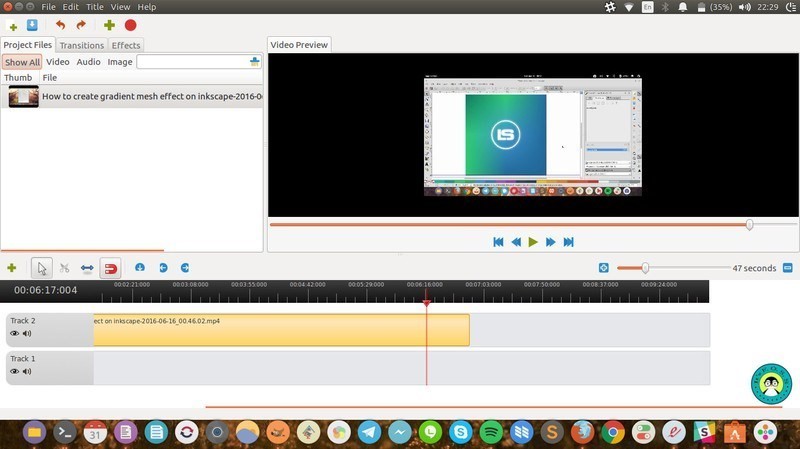
Tương tự Kdenlive, OpenShot cũng là phần mềm chỉnh sửa cơ bản với hiệu ứng chuyển cảnh, chỉnh sửa audio, hỗ trợ nhiều định dạng v.v…
Nếu bạn cần làm DVD, up Yotube hay Vimeo, OpenShot cũng có những định dạng tương ứng khi xuất file.
OpenShot đơn giản hơn Kdenlive, vì vậy nếu bạn cần một phần mềm giao diện đồ họa thân thiện, OpenShot là một lựa chọn tốt. Xem hướng dẫn làm quen OpenShot tại đây.
Tính năng
- Đa nền tảng (Linux, macOS, Windows)
- Hỗ trợ nhiều định dạng video, âm thanh, hình ảnh
- Giao diện keyframe mạnh mẽ
- Hỗ trợ kéo thả file
- Không giới hạn số track và layer
- Cắt , cân chỉnh, thay đổi kích thước, xoay… video linh hoạt
- Chuyển cảnh (có thể playback trực tiếp)
- Chèn watermark
- Chèn phụ đề
- Hỗ trợ làm ảnh động 2D
- Hiêu ứng 3D
- Chỉnh sửa độ sáng, màu sắc, v.v…
- Nhiều tính năng phụ trợ khác
Ưu điểm
- Phần mềm đa dụng, phù hợp những nhu cầu cơ bản
- Đa nền tảng (chạy được trên cả Windows và macOS bên cạnh trên Linux)
Hạn chế
- Giao diện đơn giản, tuy nhiên nếu bạn mới bắt đầu chỉnh sửa video thì cần một thời gian để làm quen với phần mềm
- Thiếu những tính năng grade màu chuyên nghiệp
Cài đặt OpenShot
OpenShot cũng hỗ trợ hầu hết các bản distro của Linux. Bạn có thể cài đặt tại software center, tại trang chính thức của OpenShot.
Tuy nhiên tôi thường dùng command line để cài đặt nó: sudo apt install openshot
3. Shotcut
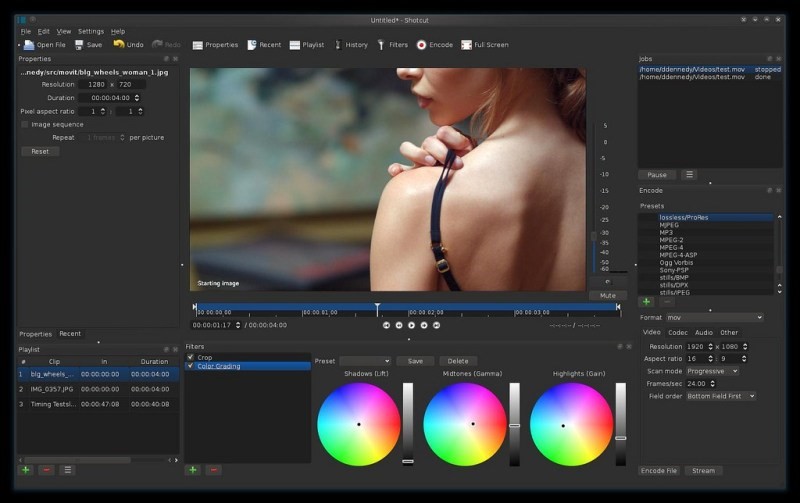
Shotcut cũng là một phần mềm dựng phim tương tự như Kdenlive và OpenShot. Tuy nhiên nó có tính năng hơn 2 phần mềm trên khi hỗ trợ video 4K.
Ngoài ra, nó vẫn hỗ trợ đa dạng các định dạng, hiệu ứng chuyển cảnh đa dạng, phím tắt, màn hình phụ… Xem hướng dẫn thêm về Shotcut tại đây.
Phần mềm cũng chạy được trên Windows và macOS.
Tính năng
- Đa nền tảng (Linux, macOS, Windows)
- Hỗ trợ nhiều định dạng video, âm thanh, hình ảnh
- Kết hợp được các video với độ phân giải và fps khác nhau trong cùng một project
- Chỉnh sửa, làm hiêu ứng cho audio
- Chuyển cảnh, filter màu cho video
- Giao diện multi-track với thumbnails trực quan
- Undo và redo không giới hạn
- Cắt , cân chỉnh, thay đổi kích thước, xoay… video linh hoạt
- Hỗ trợ chia đôi màn hình (cắm màn hình phụ)
- Hỗ trợ phần cứng mạnh mẽ
- Nhiều tính năng phụ trợ khác, xem thêm tại đây.
Ưu điểm
- Phù hợp những nhu cầu cơ bản
- Hỗ trợ video 4K
- Đa nền tảng (chạy được trên cả Windows và macOS bên cạnh trên Linux)
Hạn chế
- Quá nhiều tính năng khiến phần mềm trở nên phức tạp
Cài đặt Shotcut
Shotcut đang sẵn có ở snap. Bạn có thể cài đặt tại Ubuntu software center. Nếu dùng các phiên bản distro khác, tải về bộ cài đặt tại trang chủ Shotcut.
4. Flowblade
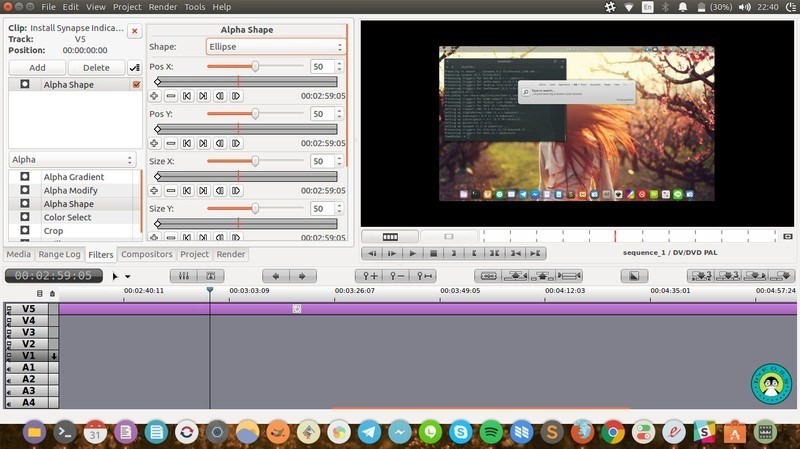
Flowblade là một phần mềm miễn phí và mã nguồn mở khác với giao diện hiện đại.
Tuy nhiên phần mềm chỉ hỗ trợ trên Linux. Xem hướng dẫn chi tiết về Flowblade tại đây.
Tính năng
- Phần mềm gọn nhẹ
- Giao diện cắt, ghép, gộp, v.v… trực quan
- Nhiều hiệu ứng video và audio
- Hỗ trợ kéo thả file
- Cho phép biên tập bằng proxy
- Giao diện multi-track với thumbnails trực quan
- Hỗ trợ nhiều định dạng file
- Nhiều tính năng phụ trợ khác, xem thêm tại đây.
Ưu điểm
- Gọn nhẹ
- Phù hợp với nhu cầu biên tập video cơ bản
Hạn chế
- Không chạy được trên đa nền tảng
Cài đặt Flowblade
Có thể tìm và cài đặt Flowblade qua software center hoặc tại trang tải về chính thức.
Dùng command line để cài đặt: sudo apt install flowblade
5. Lightworks
Nếu bạn tìm kiếm phần mềm biên tập với nhiều tính năng hơn, thì đây sẽ là phương án dành cho bạn. Lightworks là nền mềm chạy đa nền tảng (Windows, Linux và macOS), hỗ trợ video 4K. Tuy nhiên đây không phải phần mềm nguồn mở. Có 2 phiên bản khác nhau:
- Lightworks Free
- Lightworks Pro
Phiên bản Pro có nhiều tính năng hơn, và đương nhiên là có trả phí.
Chi tiết có thể xem tại trang chủ Lightworks.
Bạn cũng có thể xem video hướng dẫn sử dụng Lightworks tại đây.
Tính năng
- Chạy đa nền tảng
- Giao diện timeline trực quan
- Nhiều hiệu ứng, filter cho video và audio
- Hỗ trợ kéo thả file
- Cho phép biên tập bằng proxy
- Xuất video 4K
- Giao diện multi-track với thumbnails trực quan
- Hỗ trợ nhiều định dạng file
Ưu điểm
- Phần mềm biên tập chuyên nghiệp với nhiều tính năng
Hạn chế
- Bản miễn phí bị giới hạn chức năng
Cài đặt Lightworks
Tải về file cài đặt DEB (cho Debian/Ubuntu) hoặc RPM (cho Fedora) tại trang chính thức ở đây
6. Blender
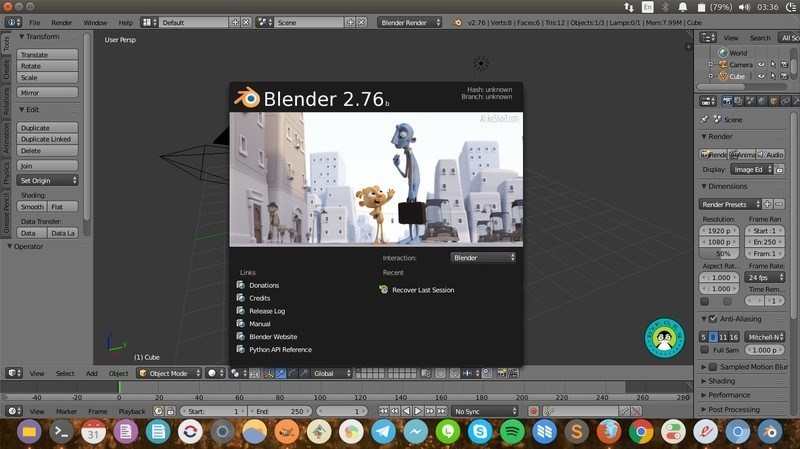
Blender là phần mềm biên tập chuyên nghiệp, mã nguồn mở và đa nền tảng. Phần mềm thường được sử dụng trong 3D, và được sử dụng trong một vài bộ phim Hollywood, tiêu biểu như series Spider-Man.
Tuy được viết ra cho dựng hình #d, Blendor cũng có thể được sử dụng như phần mềm biên tập video khác.
Tính năng
- Preview trực tiếp, histogram, các thông số chi tiết v.v…
- Hỗ trợ 32 ô trống chèn âm thanh, hình ảnh, hiệu ứng…
- Chuyển cảnh, chỉnh tốc độ, keyframe, filter…
- Nhiều tính năng phụ trợ khác, xem thêm tại đây.
Ưu điểm
- Đa nền tảng
- Chỉnh sửa màu chuyên nghiệp
Hạn chế
- Phức tạp
- Chuyên cho dựng hình 3D, không phù hợp cho nhu cầu thông thường.
Cài đặt Flowblade
Tải về phiên bản mới nhất tại trang chủ ở đây.
7. Cinelerra
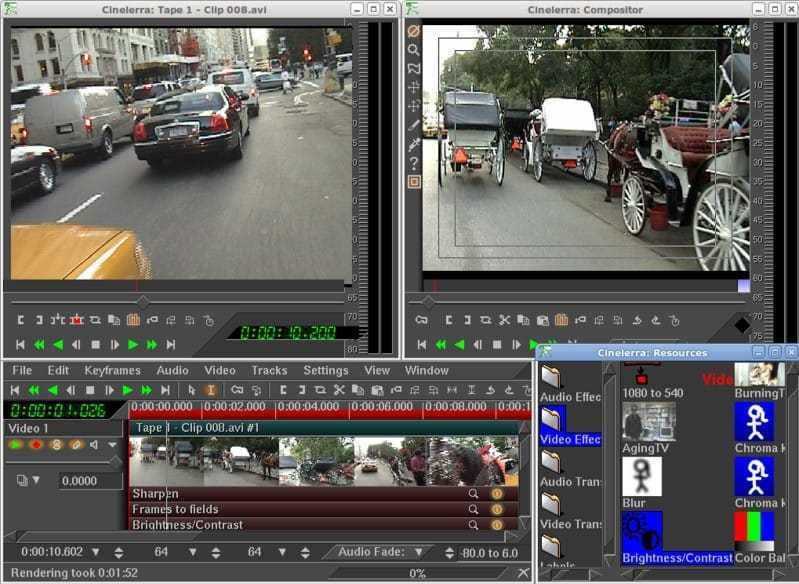
Cinelerra là phần mềm có tử năm 1998 và đã từng được 5 triệu lượt tải về. Đây cũng là phần mềm hỗ trợ hệ thống 64-bit đầu tiên. Tuy nhiên sau đó phần mềm dần chìm vào lãng quên khi các lập trình viên bỏ rơi nó.
Tuy nhiên, gần đây người ta lại dần hồi sinh phần mềm này. Nếu có hứng thú, bạn có thể tìm hiểu về câu chuyện thú vị về những thăng trầm của Cinelerra.
Tính năng
- Nhiều hiệu cứng, chuyển cảnh
- Không giới hạn số lượng layer
- Hỗ trợ video HD
Ưu điểm
- Phần mềm phù hợp nhu cầu sử dụng cơ bản
Hạn chế
- Không phù hợp cho người mới bắt đầu
- Không có các package phụ trợ
Cài đặt Flowblade
Tải mã nguồn của Cinelerra tại đây. Xem thêm tại trang chủ phần mềm.
8. DaVinci Resolve
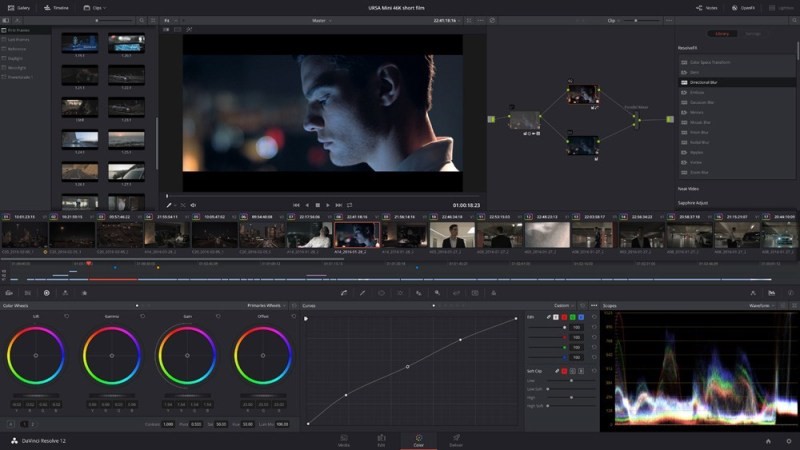
Nếu bạn tìm kiếm một phần mềm chuyên nghiệp tầm cỡ “Holywoood”, DaVinci Resolve đến từ hãng Blackmagic chính là thứ bạn cần.
Đây không phải là phần mềm cho nhu cầu cơ bản thông thường. Nó có những tính năng biên tập, chỉnh sửa màu rất mạnh mẽ.
DaVinci Resolve không phải là phần mềm mã nguồn mở. Bên cạnh phiên bản miễn phí chạy đa nền tảng, phiên bản thương mại giá 300$ với vô số tính năng mở rộng.
Có thể nói DaVinci Resolve là phần mềm tuyệt vời nhất trong bài viết này. Đây là đối trọng lớn nhất với phần mềm biên tập video phổ biến nhất thế giới: Adobe Premiere Pro.
Tính năng
- Chỉnh sửa màu mạnh mẽ, chuyên nghiệp
- Hỗ trợ nhiều định dạng file
- Có cả phiên bản dành cho Windows và macOS (cả bản thương mại và bản miễn phí)
- Hỗ trợ video 4K (bản thương mại)
- Vô số hiệu ứng chuyển cảnh, hiệu ứng âm thanh
- Giao diện hiện đại, trực quan
- Tối ưu phần cứng mạnh mẽ
Ưu điểm
- Chạy đa nền tảng
- Chỉnh sửa màu chuyên nghiệp
Hạn chế
- Không phù hợp với các nhu cầu cơ bản thông thường
- Không phải là nguồn mở
- Bản free bị giới hạn một số tính năng
Cài đặt DaVinci Resolve
Tải về DaVinci Resolve phiên bản cho Linux trên trang chủ của hãng. Lưu ý: bạn cần đăng kí tài khoản để có thể tải về sử dụng phần mềm.
9. VidCutter
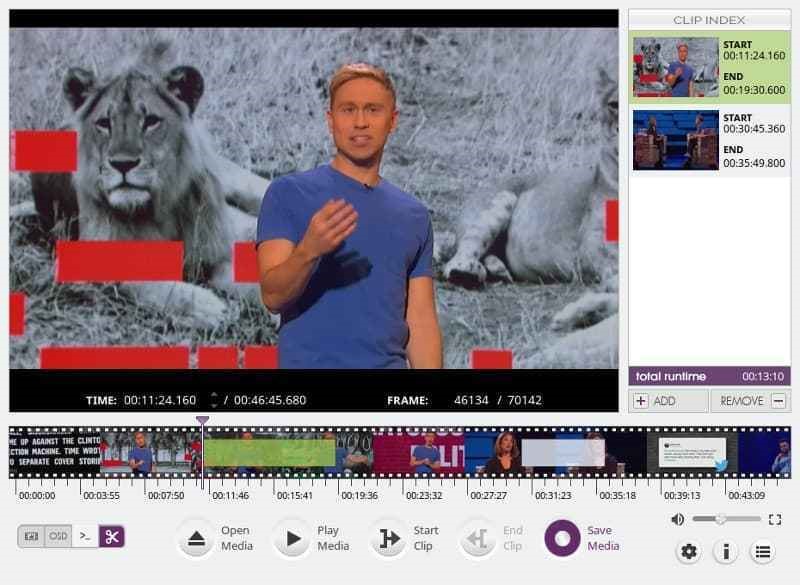
Không giống các phần mềm kể trên, VidCutter cực kì đơn giản, và nó không có tính năng gì ngoài cắt và ghép video. Tuy nhiên đôi khi nhu cầu của bạn chỉ có vậy, và chỉ cần lựa chọn VidCutter là đủ rồi.
Tính năng
- Đa nền tảng
- Hỗ trợ nhiều định dạng file
- Giao diện cực kì đơn giản
- Cắt và ghép video, và không còn tính năng nào khác
Ưu điểm
- Chạy đa nền tảng
- Gọn nhẹ, đơn giản
Hạn chế
- Không phù hợp với các nhu cầu cơ bản thông thường
- Thường hay bị treo
Cài đặt VidCutter
Cài đặt bằng command line:
sudo add-apt-repository ppa:ozmartian/apps
sudo apt-get update
sudo apt-get install vidcutter
hoặc đơn giản hơn, dùng snap:
sudo snap install vidcutter
Hoặc tài vềmã nguồn trên GitHub.
Tổng kết: Phần mềm nào phù hợp nhất cho bạn?
- Nếu nhu cầu của bạn chỉ dừng lại ở cắt/ghép video: VidCutter
- Đối với nhu cầu cơ bản và thông thường: OpenShot và Kdenlive
- Nhu cầu chuyên nghiệp hơn (và cũng đòi hỏi máy tính cấu hình mạnh mẽ hơn): Lightworks và DaVinci Resolve
- Nhu cầu đồ họa 3D: Blender
Trên đây là những phần mềm chỉnh sửa video tốt nhất dành cho Linux như Ubuntu, Linux Mint, Elementary OS, v.v… (và cả những hệ điều hành khác). Bạn sẽ chọn phần mềm nào?
Bài hay nên đọc
Đánh giá Q4OS – Tái sử dụng chiếc máy tính cũ của bạn
Giới thiệu về KT Browser: Trình duyệt thuần Việt đầu tiên hỗ trợ các hệ điều hành GNU/Linux
Điểm qua sự kiện Google I/O Extended Hanoi 2019 cùng Linux Team Việt Nam
Septor – Hệ điều hành linux được cấu hình truy cập Internet ẩn danh
Cài Đặt Acunetix Mới Nhất Và Crack Trên Linu
Views: 3447